Hvis du er en pc person Windows Movie Maker er en sød program for det er let at lære, og når du får hænge af det du kan sætte sammen slideshows, musikvideoer, dokumentarfilm, eller enhver anden form for multimedie-projekt, som du ønsker. Denne artikel vil give en enkel trin-for-trin for at tilføje og redigere video filer, musik, specielle effekter, undertekster, kreditter, titler og overgange, samt gemme det endelige produkt til din computer eller en dvd eller cd.
Steps
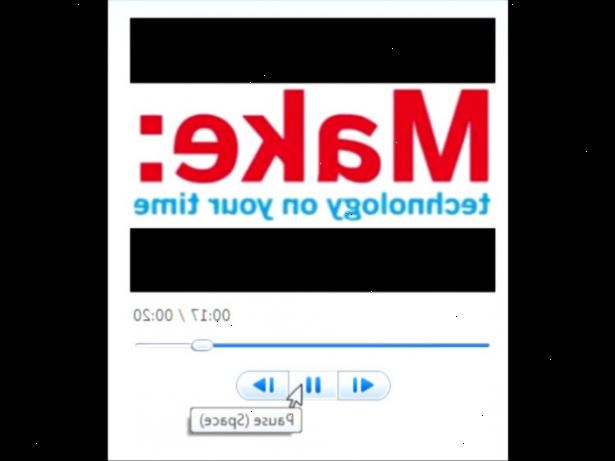
- 1Open Windows Movie Maker fra "alle programmer" på start-menuen eller klik på Windows Movie Maker-ikonet på skrivebordet.
- 2Klik på "opgaver" knappen på toppen for at åbne "film opgaver" bjælke til venstre.
- 3Sørg for, at programmet er i tidslinjetilstand. Du bør se et sted nedenfor for video, lyd / musik, og afsnit Overlay. Hvis du ser en vandret linje af kasser, tryk på Ctrl + T.
- 4Under "capture video" kategorien, klik på "Importer video" for at begynde at uploade video filer til Windows Movie Maker.
- 5Søge efter og vælge de filer, du vil medtage i din video.
- 6Træk den første video, du ønsker i "video" område af tidslinjen nederst på skærmen.
- 7At skære en videofil i to stykker, afspille videofilen og pause det på det sted, du ønsker at klippe den. Klik derefter på "Split"-knappen under videoen spilleområdet, eller tryk på Ctrl + V. Du kan gøre dette enten på tidslinjen eller i "Samlinger" område.
- 8For at uploade billedfiler, som for et diasshow, klik på "Importer billeder", og følge samme procedure. At reducere eller øge den tid et billede skuespil, trække enderne af billedfil i tidslinjen.
- 9For at tilføje en musik-eller anden lydfil, klik på "import lyd eller musik." Træk den til "Audio / Music" område af tidslinjen.
- 10Hvis du vil tilføje en effekt til et billede eller en video-fil, som gråtoner, film alder, fade in, fremskynde, osv., Skal du højreklikke på filen i tidslinjen og klik på "Tilføj video Effect". Du kan også klikke på "View Video Effects" i indholdsoversigten under "Rediger Movie" og trække en effekt på den ønskede fil i tidslinjen.
- 11Se det venstre sidepanel for yderligere muligheder, som tilføjer overgange og kreditter.
Tips
- Hvis du ikke er sikker på hvordan man gør noget, skal du trykke på F1 eller klikke på Hjælp> Emner i Hjælp op på værktøjslinjen. Du kan søge efter emne for, hvordan man gør noget gerne tilføje kreditter.
- WMM er temmelig selvforklarende. Hvis du ønsker at tilføje undertekster, titler eller kreditter, klik på "Make titler eller kreditter" i venstre sidebar. Hvis du ønsker at tilføje en overgang, klik på "Se video overgange". Der er mange forskellige aspekter af Windows Movie Maker, men disse er blot det grundlæggende. Når du får disse ned, er det nemt at finde ud af at gøre andre ting med programmet.
- Efter at have afsluttet din video, kan du gemme det som en videofil med en af indstillingerne under "3. Finish Movie". Denne måde kan du se din video uden WMM program.
Advarsler
- Gem ofte! Windows Movie Maker kan pludselig fryse, og du bliver nødt til at lukke programmet. Det sker som regel, hvis du har uploadet et stort antal filer, men nogle gange er det bare fryser, hvis computeren er i bevægelse langsom.
- WMM kan være lidt trættende afhængigt af hvor kompleks af en video, du forsøger at gøre. Ting som at tilføje en effekt til eller skrue op for lydstyrken på flere klip skal ske en ad gangen, der er desværre ikke rigtig en måde at ændre flere klip på én gang.
